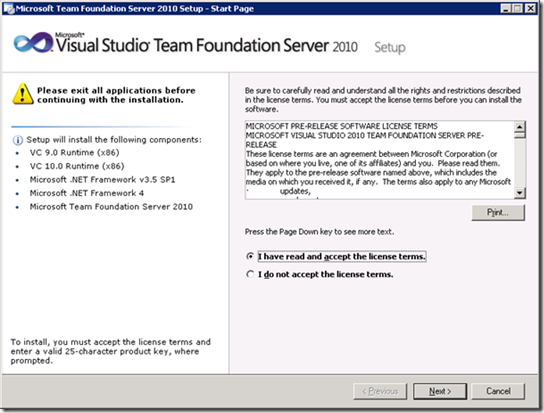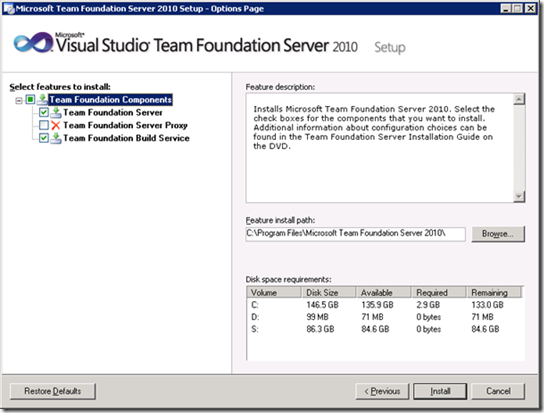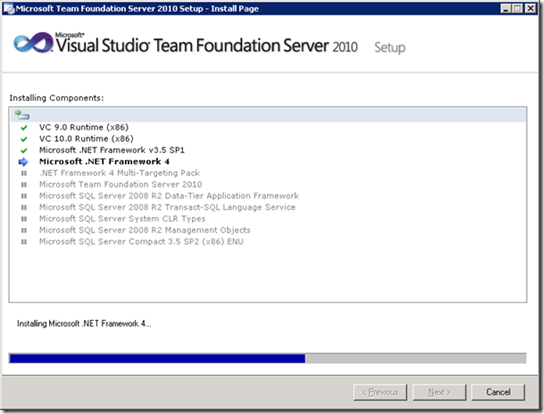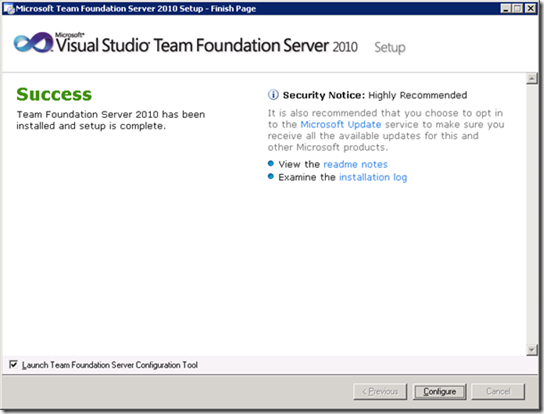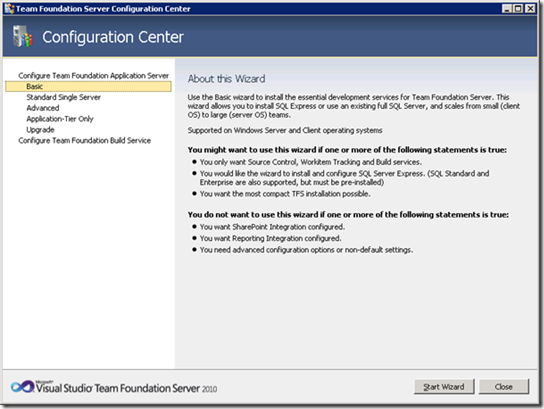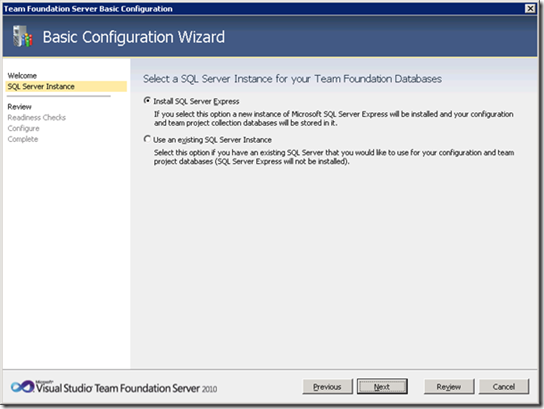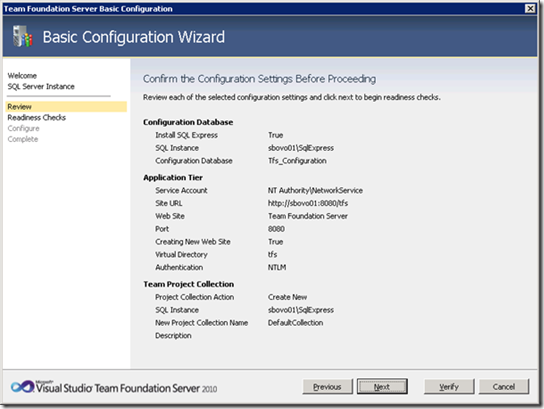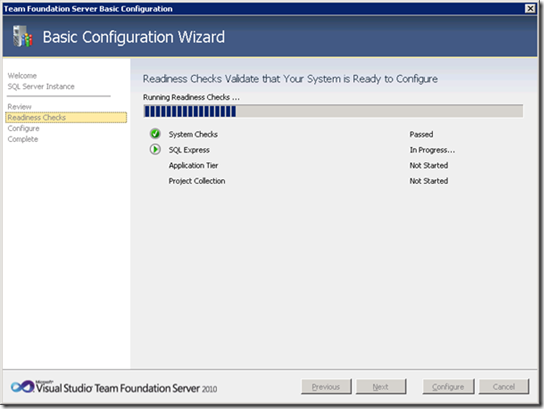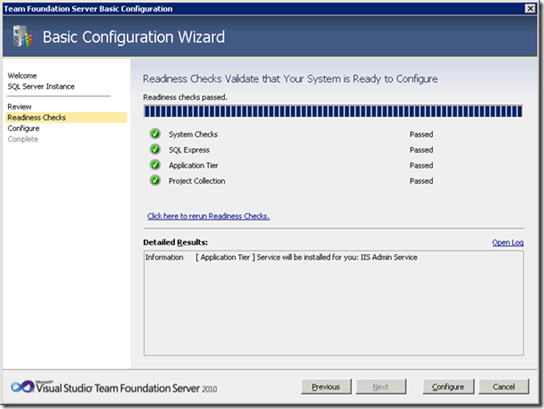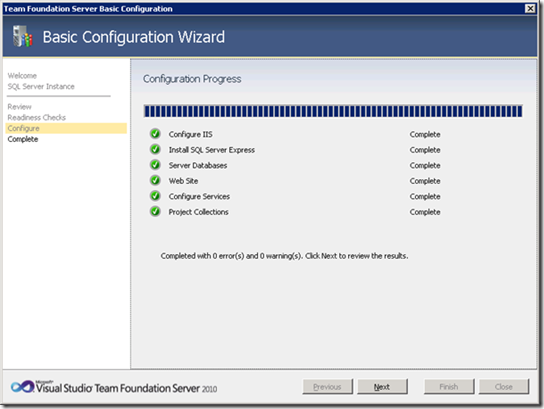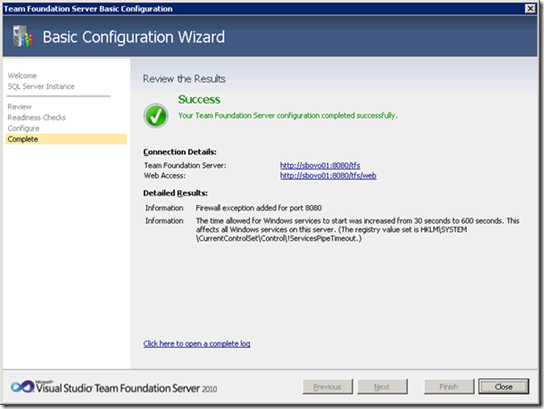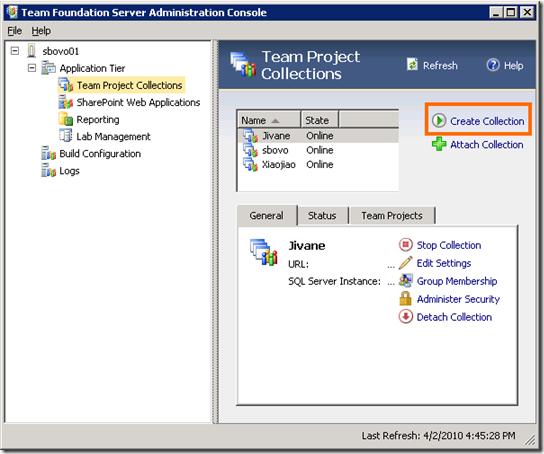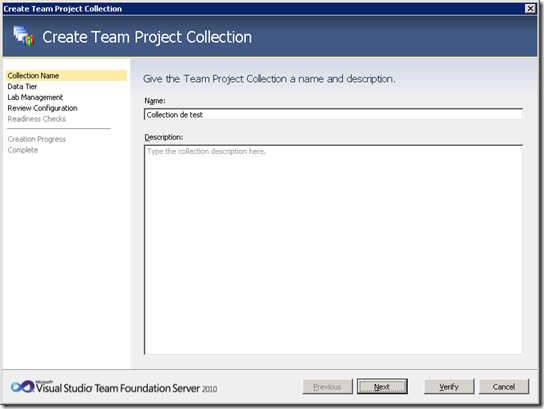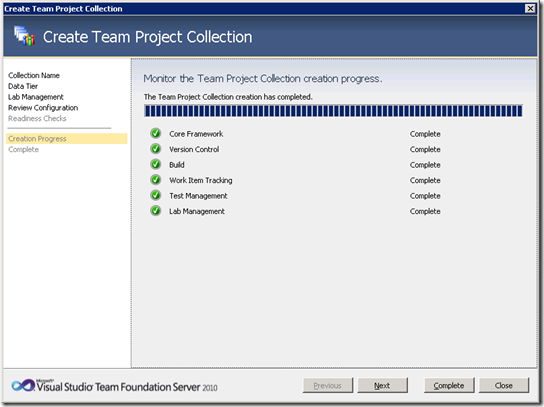Installation de Team Foundation Server 2010 RC en images [part 1]
Le premier point à remarquer est que TFS peut s’installer sur un système d’exploitation client comme Windows 7. En effet, il n’est pas obligatoire d’avoir un serveur sous la main pour gérer son contrôle de code source et ses builds. De plus, un mode d’installation dit "Basic" correspond bien à l’usage que l’on peut faire pour un seul développeur ou une petite équipe : C’est le mode que j’ai choisi pour mes projets. Je le détaille ci-dessous.
Installation
Premier écran, facile : je suis d’accord avec les termes de la licence et clic sur "Next". Vous noterez que j’ai pris la version x86 parce que j’ai procédé à l’installation sur une machine de bureau me servant pour les tests et qui n’a que 2Go (d’ou le 32bits).
Ensuite, je sélectionne "Team Foundation Server" et "Build Service". L’option "Server Proxy" est utile dans le cadre d’une infrastructure TFS distribuée.
L’installation commence...
Déjà fini ? Ok, continuons...
Configuration
Je lance la console d’administration de TFS
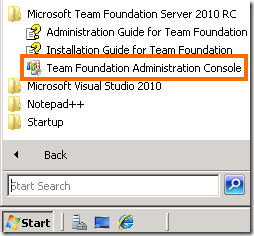
Et j’ai un autre assistant… Je me disais bien que c’était un peu rapide :-). En fait, ce n’est pas encore terminé. C’est dans les prochaines étapes de l’assistant que je vais réellement choisir le type de configuration. En résumé, je détermine quel sont les services que je souhaite installer :
- Contrôle de code source / work items / Builds
- Site de travail SharePoint
- Suivi de l’activité avec Reporting Services
Première étape : Est-ce que j’installe une base SQL Express ou est-ce que j’utilise une instance SQL existante ?
Petit résumé (dans le cas où je ne suis pas sûr de ce que j’ai choisi) :
Vérifications en cours...
C’est de nouveau parti...
Fini !
Création d’une collection de projets
Nous y sommes, la console d’administration TFS, nous permet maintenant de créer une collection de projets avec le bouton "Create Collection"
Premièrement, je lui donne un nom :
Deuxièmement, je choisis de créer une nouvelle base de données ou d’utiliser une même base pour toutes mes collections de projets.
Enfin, un clic sur "Verify" puis "Create" lance les étapes de mise en place de la collection de projets.
Il ne reste plus qu’à se connecter à cette collection de projets avec Visual Studio
>> Installation de Team Foundation Server 2010 RC en images [partie 2]
A bientôt,
Sebastien.